KI-Kunst ist aktuell, so scheint es, in aller Munde – und Augen. Neben komplett wirren Kompositionen kommen bisweilen auch ganz ansehnliche Bilder aus den einzelnen Programmen, die mit „Stable Diffusion“ sowie anderen Deep-Learning-Modellen lokal Bilder erstellen können. Im Hinblick auf den Apple Mac sind diese Apps vornehmlich für Modelle mit „Apple Silicon“-Chips gemacht, Intel-Versionen sucht man vergebens. Und auch das Betriebssystem sollte auf dem neuesten Stand sein, da die Programme meist Monterey oder sogar Ventura voraussetzen. Im Folgenden geht es um Mochi Diffusion, Diffusers, AI Photo und Invoke AI.
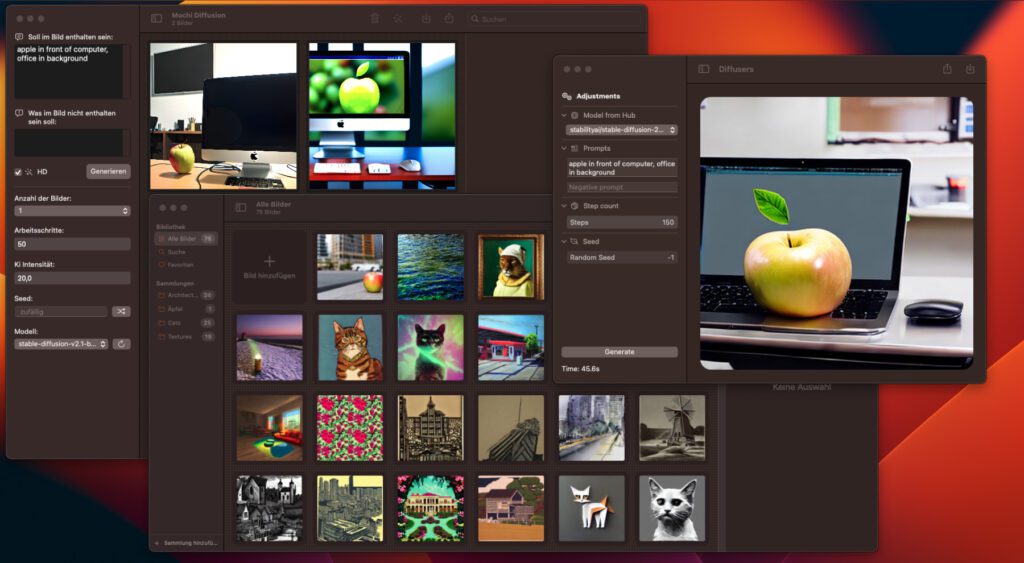
Kapitel in diesem Beitrag:
- 1 Vorbetrachtung: Das Setup, mit dem ich Apps ausprobiere
- 2 Mochi Diffusion – Mein aktueller Favorit
- 3 Mochi Diffusion Download
- 4 Diffusers – Einfacher, aber auch recht gut
- 5 Diffusers Download
- 6 AI Photo – Bildsortierung als große Stärke
- 7 AI Photo Download
- 8 Invoke AI – Die komplizierteste Installation von allen
Vorbetrachtung: Das Setup, mit dem ich Apps ausprobiere
Apps für die Erstellung von KI-Kunst am Apple Mac sind vornehmlich auf M-Chips ausgelegt, also auf den M1 Pro und M1 Max, auf den M2 Chip sowie auf die neuen M2 Pro und M2 Max. Zudem sollte man immer das aktuellste Betriebssystem installiert haben, um die Kompatibilität mit den Programmen zu gewährleisten. Ich persönlich arbeite gerade mit diesem Setup, das zum Testen der genannten KI-Apps gut geeignet ist:
- Gerät: 16 Zoll MacBook Pro von 2021
- System on Chip: Apple M1 Pro
- CPU-Kerne: 10 / GPU-Kerne: 16
- RAM: 16 GB geteilter Arbeitsspeicher
- Betriebssystem: macOS Ventura 13.2
Mochi Diffusion – Mein aktueller Favorit
Ich habe in den letzten Tagen meine ersten Schritte im Bereich der KI-Kunst gemacht. Dabei habe ich mir verschiedene Apps für macOS angeschaut. Jene, die ich bisher am besten finde, heißt Mochi Diffusion. Sie ist zwar nicht die einfachste, wenn es ums Installieren und um die Einbindung von Deep-Learning-Modellen geht – aber man bekommt es hin. Anschließend lassen sich Bildbeschreibungen eingeben, Dinge festlegen, die nicht vorkommen sollen, die Anzahl der Arbeitsschritte sowie die KI-Intensität festlegen und mehr. Auch kann nicht nur ein Bild ausgegeben werden, sondern pro Prompt bis zu 100 Versuche, die eingegebenen Anweisungen zufriedenstellend umzusetzen.
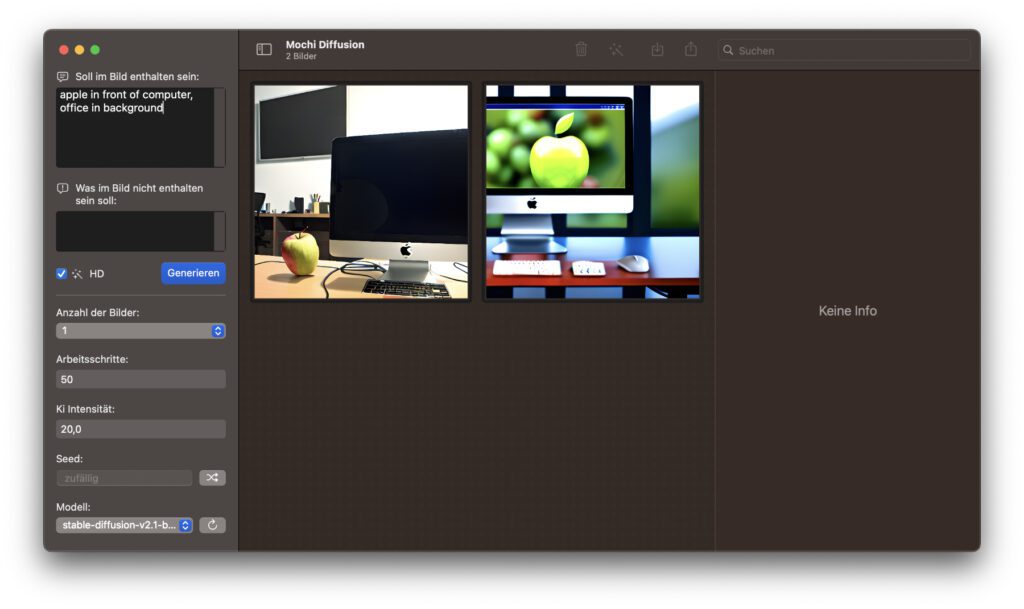
Neben Stable Diffusion können auch noch Deep-Learning-Modelle wie Fruity Mix, Anything, Redshift Diffusion und dergleichen eingesetzt werden. Einige sind besser für Landschaften, andere besser für Personen, wiederum andere für Tiere oder Objekte, und andere für die Nachahmung von Kunststilen. Hier muss man sich entweder einlesen oder alles mal ausprobieren und sich notieren, welche Modelle und welche Einstellungen am besten für die eigenen Zwecke sind. Vom Bild einer D&D-Figur für den Charakterbogen hin zum erfundenen Kunstwerk im Stile einer bestimmten Person ist einiges möglich. Auch Sci-Fi oder ein Krokodil mit Zylinder lassen sich erstellen.
Mochi Diffusion Download
Den kostenlosen Download von Mochi Diffusion findet ihr mit diesem Link auf GitHub. Dort gibt es auch den Quellcode der Open-Source-Software. Um die Software mit Modellen zu füttern, aus denen dann die nötigen Ressourcen für die Bilderstellung gezogen werden, besucht ihr am besten diese Webseite. Dort gibt es auf die Apple-Technik „Core ML“ hin ausgelegte Modelle, derzeit 38 Stück sogar. Zu jedem gibt es eine kleine Beschreibung und Beispielbilder. Für cool designte Comic-Bilder, die wie mit Tinte gezeichnet aussehen sollen, ist z. B. „Inkpunk Diffusion“ gemacht. Die Modelle sind jeweils mehrere Gigabyte groß. Nach dem Download und Entpacken zieht ihr sie in Macintosh HD/Benutzer:innen/[Name]/Dokumente/MochiDiffusion/models.
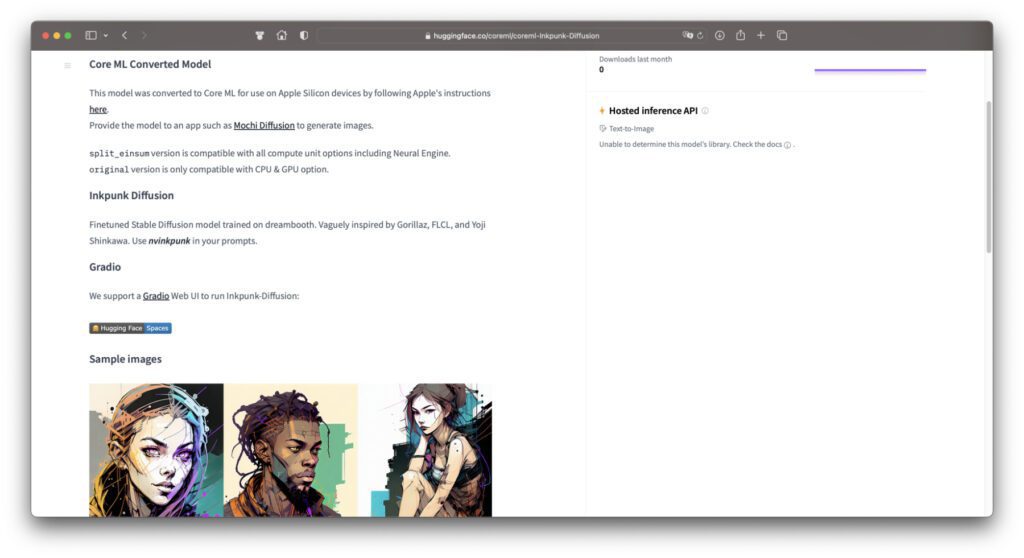
Diffusers – Einfacher, aber auch recht gut
Obwohl ich mich vor allem mit Mochi Diffusion beschäftige, habe ich auch noch andere Apps für die Erstellung von KI-Kunst installiert. Diffusers ist eine davon. Sie kommt mit verschiedenen „Stable Diffusion“-Modellen daher und kann ebenfalls mit Prompts (Bildbeschreibungen) sowie mit Negative Prompts (Inhalte, die nicht im Bild auftauchen sollen) gefüttert werden. Es lassen sich bis zu 150 Arbeitsschritte festlegen, aber keine KI-Intensität. Alles in allem ist es eine ähnliche App, die aber weniger Anpassungsmöglichkeiten mitbringt. Für erste Gehversuche ist sie aber brauchbar, zumal sie ebenfalls kostenlos geladen und genutzt werden kann.
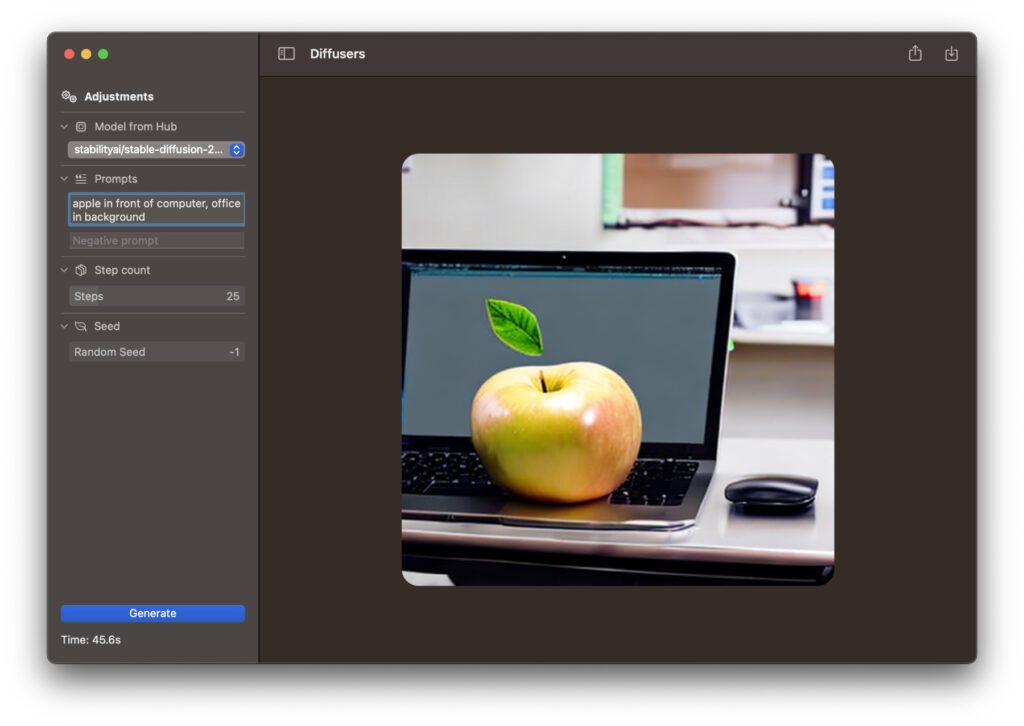
Diffusers Download
Diffusers braucht keinen Ausflug zu GitHub und andere Webseiten – und auch keine Terminal-Eingaben. Denn diese App wird im Mac App Store angeboten. Mit diesem Link kommt ihr direkt zum Angebot. Dort findet ihr auch schon erste Beispielbilder, darunter das „Labrador in the style of Vermeer“-Beispiel, welches beim ersten Öffnen der App angezeigt wird. Es erinnert ein bisschen an eines der bekanntesten Vermeer-Bilder, „Das Mädchen mit dem Perlenohrring“.
AI Photo – Bildsortierung als große Stärke
Während ich mit Mochi Diffusion bei der Erstellung von Landschaften, Fantasy-Charakteren, Tieren, Fahrzeugen und Sci-Fi-Szenen schon gute Erfahrungen machen konnte, da überzeugte mich die AI Photo App mit einer ganz anderen Sache: dem Sortieren der erstellten Bilder. Neben einer „Alle Bilder“-Übersicht gibt es verschiedene „Sammlungen“, die man nach Belieben mit eigenen Ordnern erweitern kann. Von Katzen über Architektur hin zu Texturen lässt sich hier alles bestens ordnen und schnell wiederfinden. Zudem gibt es eine Suche-Funktion und man kann Favoriten markieren. Wer also mit großen Mengen von KI-Bildern arbeitet, sollte AI Photo mal ausprobieren.
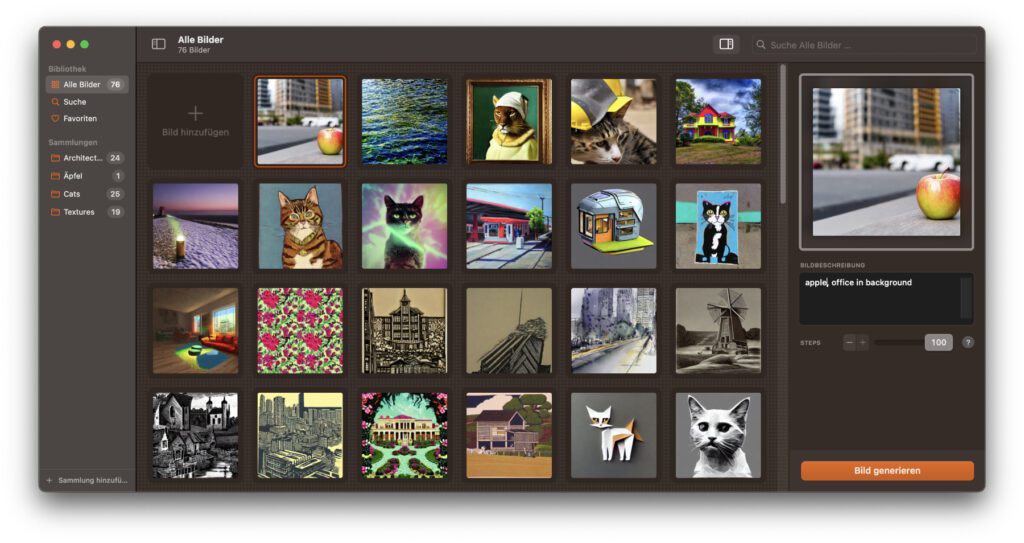
AI Photo Download
Auch AI Photo kann ganz einfach aus dem offiziellen Mac App Store heruntergeladen werden – hier entlang. So braucht ihr nicht erst auf GitHub die richtige Version suchen oder das Terminal für irgendwelche Skripte bemühen. Und es kommen auch mit diesem Programm brauchbare Bilder heraus. Natürlich müsst ihr hier ebenso ein bisschen herum probieren und die Vorgaben ab und zu verfeinern, um genau das Bild zu bekommen, das ihr haben wollt. Aber was man allgemein halten und was man detailreich beschreiben muss, das lernt man mit der Zeit. Da ist ein bisschen Geduld gefragt.
Invoke AI – Die komplizierteste Installation von allen
Ich schätze die Developer-Community und finde GitHub sowie andernorts bereitgestellte Open-Source-Software sowie darüber hinaus gehende kostenlose App-Angebote super. Aber man kann die Installation auch unnötig kompliziert machen. Manchmal scheint die (einfache) Installation und Nutzung der entwickelten Anwendung nicht so sehr im Vordergrund zu stehen wie die Machbarkeit des Projekts. Zumindest habe ich bei Invoke AI dieses Gefühl. Ich habe versucht, den GitHub-Download (hier zu finden) mit der Anleitung von dieser Seite über das Terminal zu realisieren. Wegen irgendwelchen Python-Fehlern oder so hat es aber nicht geklappt.
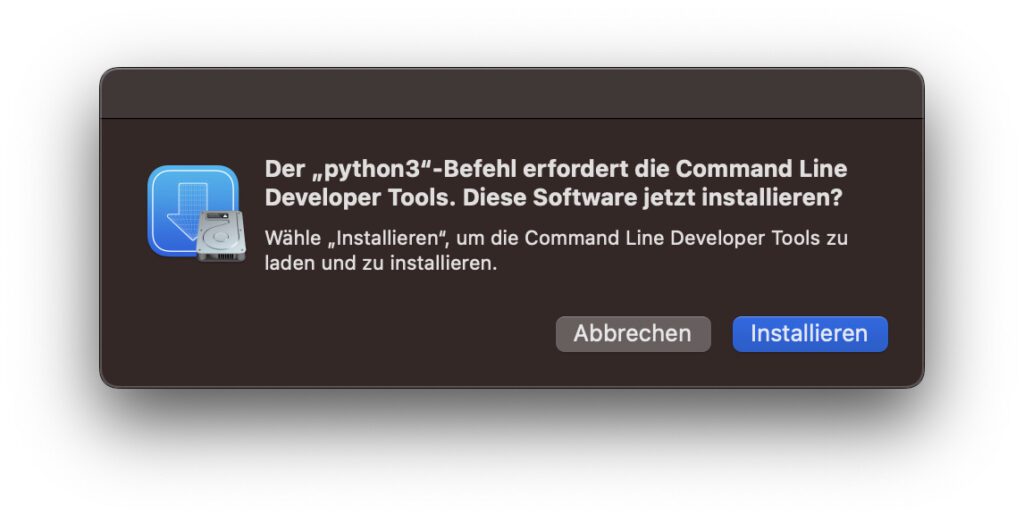
Ich muss zugeben, dass ich mich mit der Fehlerlösung hier nicht lange aufgehalten habe. Nachdem ein zweiter Anlauf nicht funktioniert hat, habe ich den Test von Invoke AI erstmal auf unbestimmte Zeit verschoben. Wenn ihr die App aber erfolgreich bei euch installieren konntet und besondere Vorteile (vor allem gegenüber der anderen hier vorgestellten Apps) feststellen konntet, dann lasst gerne einen Kommentar da. Ich bin wirklich gespannt, was das Programm kann und ob es euch damit überzeugen konnte. Ich persönlich fühle mich derzeit nur in meinem Wunsch bestärkt, dass Entwickler/innen an die ganz normalen Nutzer/innen denken und die Installation von Software so einfach wie möglich machen.
Ähnliche Beiträge
Johannes hat nach dem Abitur eine Ausbildung zum Wirtschaftsassistenten in der Fachrichtung Fremdsprachen absolviert. Danach hat er sich aber für das Recherchieren und Schreiben entschieden, woraus seine Selbstständigkeit hervorging. Seit mehreren Jahren arbeitet er nun u. a. für Sir Apfelot. Seine Artikel beinhalten Produktvorstellungen, News, Anleitungen, Videospiele, Konsolen und einiges mehr. Apple Keynotes verfolgt er live per Stream.

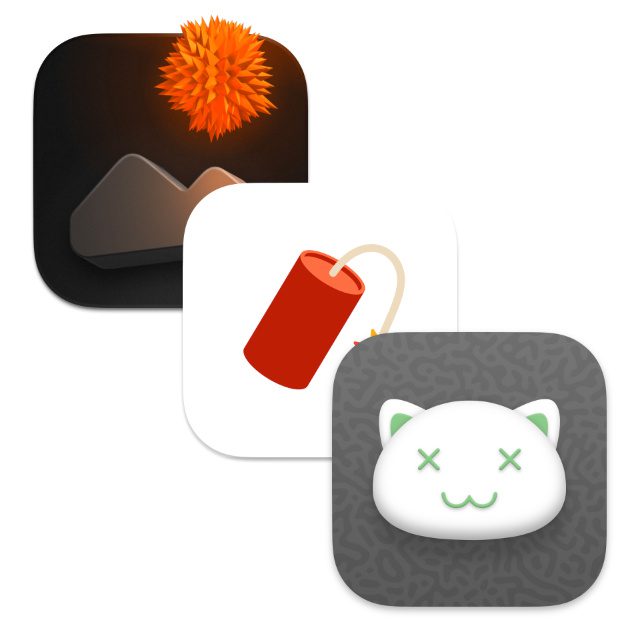








Ich habe mir vor einigen Monaten auch mal so eine App heruntergeladen. Ich weiß aber nicht mehr welche. War für mein Air viel zu langsam. Das Resultat ähnelte unattraktiven Klumpen. Ich habe es nur mit sehr einfachen Sachen versucht wie „siamesische Katze“.
Programmieren ist halt schwieriger, wenn andere Menschen das Programm auch benutzen sollen. Diese Apps sehen alle sehr unausgereift an.
Wenn der python3 Befehl fehlt, dann fehlt wahrscheinlich das ganze Python von https://www.python.org/downloads/ . Und danach müssen wahrscheinlich die Pfade angepaßt werden. Das mag ich gar nicht.
Ich habe mir auch mal einen Discord-Server angesehen. Aber da habe ich irgendwie gar nichts mit anfangen können.
Hallo Beatrix,
ja, meistens muss man die Eingaben etwas detaillierter gestalten und herumprobieren, was bestimmte Begriffe und Eingrenzungen angeht. Die Bildbeispiele für diesen Beitrag waren da vielleicht wenig ansprechend gewählt. Die Apps können aber durchaus ansehnliche Sachen ausgeben. Da werde ich demnächst nochmal ein paar weitere Bilder einfügen, um das klarer zu machen. Oder einen neuen Beitrag machen, der sich um das Thema Prompts dreht.
Die Apps würde ich eher „einfach“ als „unausgereift“ nennen. Wenn man die ersten Schritte in der KI-Kunst gehen will, dann sind sie durchaus brauchbar – das ist zumindest meine bisherige Beobachtung.
Ja, ich wollte nicht mit Python und ähnlichem herumexperimentieren. Im Terminal, das für die Installation bemüht werden musste, wurde auch noch aufgezeigt, dass ich Xcode benötigen würde. Aber warum soll ich die App selber zusammenbauen (bzw. per Skript zusammenbauen lassen), wenn man sie auch fertig zum Download anbieten könnte? Das erschließt sich mir alles nicht so wirklich.
Discord ist ja nochmal ein anderes Thema. Hat mit KI nicht wirklich was zu tun, außer vielleicht im Hinblick auf Bots. Ich mag Discord jedenfalls.
MfG
Johannes
Eine App zu bauen ist Arbeit. Bei Xojo drücke ich auf einen Knopf. Bei Python ist das wesentlich komplizierter. Dann muß das Programm noch signiert und notarisiert werden, was noch mehr Arbeit ist.
Ich habe mich für so ein KI-Ding angemeldet (Midjourney???). Vollkommen schrecklicher Onboarding Prozeß. Und dann dachte ich, ich kann da irgendwo meine Prompts eingeben. Aber ich habe da überhaupt nicht durchgeblickt und hatte keine Lust, mich da durchzuwerkeln.
Ach stimmt, Midjourney nutzt ja Discord. Jetzt verstehe ich den Zusammenhang. Hab ich vor Monaten auch mal ausprobiert, aber dann lieber auf eine Webanwendung oder App für die lokale Anwendung gewartet. Und davon gibt es ja nun zum Glück einige. Den ganzen Discord-Trouble hatte ich schon wieder verdrängt, weil ich Discord vor allem für die Kommunikation mit anderen Leuten bzw. mit bestimmten Communitys nutze – je nach Server.
Mein Mochi-Test war noch schneller als mit der App, die ich vor einigen Monaten ausprobiert habe. Das Ding ist nach ein paar Minuten hart gecrasht. Schrott!
Interessant. Mit dem im Artikel genannten Setup hatte ich bisher noch keine Probleme oder Abstürze der App.
Also ich bin großer Freund von Midjourney. Was man da für Bilder bekommt, ist einfach verrückt. Vor 6 Monaten hatte ich schon Midjourney 2 in Verwendung und war so mittelbegeistert, aber die aktuelle Version 4 hat mich aus den Socken. Aber die Bedienung über Discord ist halt so ne Sache für sich. Aber wenn ich mich damit zurecht finde, müsste es eigentlich auch jeder andere schaffen. 😊
Ich habe mal Diffusers auf meinem Intel-imac ausprobiert. Es läuft zwar, rechnet auch lange, wirft aber nur Bilder aus der Grabbelkiste aus. Soll heißen, nicht der geringste Bezug zu den Begriffen im Prompt.